チュートリアル: サムスン S8 に音楽をダウンロードする方法?
2017 年 8 月の発売以来、Samsung S5.8 スマートフォンは多くの人の心と目を確実に捉えてきました。 それは、1440 x 2960 ピクセルのディスプレイを持つ 724.99 インチのタッチスクリーン ディスプレイを備えた Android デバイスでした。 初回リリース時の価格は XNUMX 米ドルでした。
Samsung S8 に組み込まれた追加機能により、多くのユーザーが現在の機能から S64 に切り替えることを決めた理由は間違いありません。 このスマートフォンのさらに魅力的な点は、さまざまな形式のファイルをサポートできることです。 最大 256 GB まで拡張できる XNUMX GB の巨大な内部ストレージを備えています。 マイクロSDカード、あなたはきっとすべてを保存することができます Spotify あなたが愛する曲。
心配しないで。 あなたがSamsung S8を持っていて、知りたがりすぎている場合 サムスン S8 に音楽をダウンロードする方法、この記事はあなたを助けるために作成されました。 この投稿の内容を確認しながら、そのための詳細なガイドを学習します。
記事の内容 パート 1. Samsung S8 に音楽をダウンロードする Spotify プレミアムサーマルバッグ パート 2. なしで Samsung S8 に音楽をダウンロードする Spotify プレミアムサーマルバッグ パート3。 概要
パート 1. Samsung S8 に音楽をダウンロードする Spotify プレミアムサーマルバッグ
サムスンが提携 Spotify 公式の音楽パートナーとして、音楽ストリーミング アプリが Samsung のテレビ セットにプリインストールされ、 サムスンの携帯電話、および Samsung の幅広い製品を含む追加のクロスプラットフォーム統合。
Spotify は、何年にもわたってユーザーに素晴らしいサービスを提供してきた優れた音楽ストリーミング プラットフォームです。 それが提供する利点により、加入者の数は時々増え続けています。 現在、いくつかの有料サブスクリプション層と無料版 (機能が制限されています) を提供しています。 そのサブスクライバーの XNUMX つであることは、確かにあなたに利益をもたらします。 Spotifyのプレミアム アカウント所有者限定の機能は、音楽をダウンロードして、 遊びます Spotify オフラインで モード。
このセクションの見出しで読んだように、ここでは、プレミアムの場合に Samsung S8 に音楽をダウンロードする方法を学習します。 Spotify アカウント ユーザー。 あなたが無料アカウントの所有者である場合、次のセクションに移動すると、Samsung S8 に音楽をダウンロードする最良の方法を特定するのに役立ちます.
注: 常に最新バージョンの Spotify 問題を回避し、アプリがスムーズに機能することを確認します。 トラックをダウンロードするときは、デバイスも安定したネットワークに接続されている必要があります。
ステップ1。 を起動すると、 Spotify Samsung S8 のアプリで、詳細情報 (ユーザー名またはメール アドレスとパスワード) を使用してアカウントにログインします。
ステップ2。 画面の右下にある [あなたのライブラリ] メニューに移動し、ダウンロードするプレイリストを選択します。 それをタップします。
ステップ#3。 上部のセクションに、「ダウンロード」オプションが表示されます。 必要なのは、そのアイコンをタップしてダウンロード手順を開始することだけです。
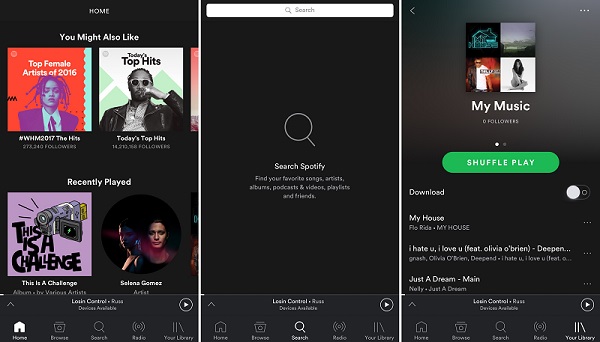
個別のダウンロードは機能しないことに注意する必要があるため、最初にお気に入りの曲をすべてプレイリストに入れて、オフラインで聴くためにダウンロードできるようにする必要があります. プロセスが完了したら、「あなたのライブラリ」の下にある「ダウンロード済み」オプションを選択するだけで、オフライン モードでストリーミングできるトラックを確認できます。
上記は、プレミアムの場合にSamsung S8に音楽をダウンロードする簡単な方法です Spotify アカウントユーザー。
追加情報: ダウンロードした曲を Samsung S8 に同期する
自律的AI Spotify 接続すると、XNUMX つのデバイスが他の互換性のあるデバイスの音楽のリモコンになります。 の Spotify 接続機能により、スピーカー、スマート TV、Amazon Echo、Google Home、Chromecast、PC など、同じ Wi-Fi ネットワーク上のさまざまな互換性のあるリスニング デバイスで音楽をコントロールできます。 PC にトラックをダウンロード済みで、Samsung S8 デバイスに移動したいだけの場合は、次の手順に従ってください。
ステップ1。 にログインすると、 Spotify Samsung S8 が USB ケーブルまたは Wi-Fi ネットワーク経由で PC に接続されていることを確認します。
ステップ2。 また、プレミアムにサインインする必要があります Spotify Samsung S8 デバイスのアカウント。 の右下隅にある [デバイスに接続] を選択します。 Spotify を選択して、後処理画面に進みます。
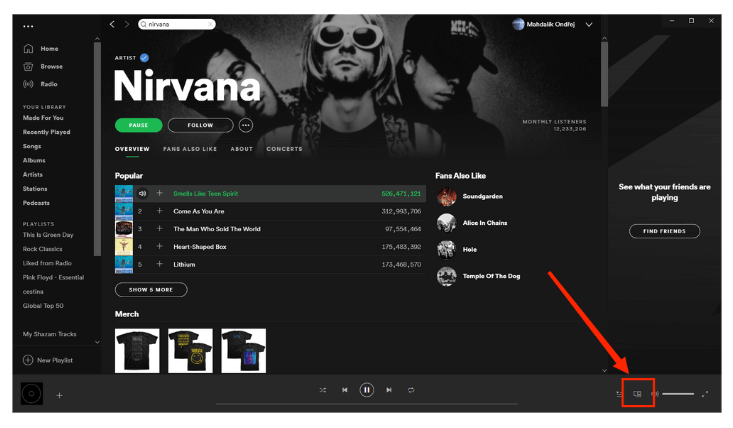
ステップ#3。 「デバイスに接続」リストの下で、Samsung S8 を選択します。
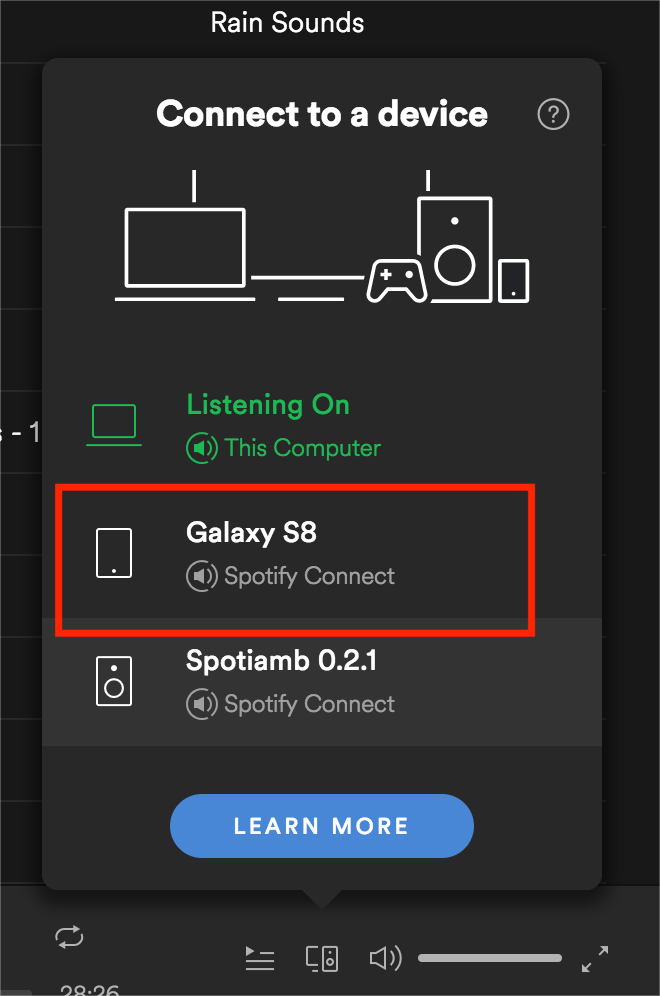
ステップ#4。 画面の下部に緑色のバーが表示され、「Listening on [デバイスの名前]」という言葉が表示されます。
したがって、すでに曲をダウンロードしているか、ダウンロード プロセスを開始するかに関係なく、記事のこの部分で提示された Samsung S8 に音楽をダウンロードする方法に関するこれらのガイドを参照できます。
特にプレミアムを所有していない場合は、Samsung S8に音楽をダウンロードするための最良の方法に移行する時が来ました Spotify アカウント。 この投稿の次のセクションでは、これに関する詳細を説明します。
パート 2. なしで Samsung S8 に音楽をダウンロードする Spotify プレミアムサーマルバッグ
この投稿の前の部分で共有された方法は、プレミアムを所有している人が使用できます Spotify アカウント。 プレミアムサブスクリプションを取得するという考えに興味がない場合 Spotify、次に、この部分で共有するSamsung Galaxy S8に音楽をダウンロードする最良の方法を詳しく調べてみることをお勧めします.
まだご存じない方は、 Spotify 曲は実際に DRM によって保護されています。 もちろん、この暗号化により、削除しない限り、許可されていないデバイスやアプリの外部でトラックを再生することはできません. また、曲は OGG Vorbis 形式であり、さまざまなデバイスで再生できるほど柔軟ではありません。
上記の制限がありますが、それほど心配する必要はありません。 前述のように、Samsung S8 に音楽をダウンロードする最良の方法をここで説明します。 つまり、という名前の優れたツールを使用するには TunesFun Spotify Music Converter. を使って楽しめること TunesFun Spotify Music Converter?
もちろん、上記の制限 – DRM 保護と Spotify 曲のフォーマットを解決する必要があります。 このアプリの DRM 除去機能とトラックを MP3 などの一般的なフォーマットに変換する機能により、最終的にお気に入りの曲をストリーミングできるようになります。 Spotify 使用したい任意のデバイスに曲を転送します。 実際、MP3 とは別に、FLAC、WAV、さらには AAC もサポートしています。 PowerPoint に音楽を追加できるだけでなく、 加えます Spotify Instagramストーリーへの音楽、または他のビデオ編集アプリケーションを使用して、ビデオを楽しくします。
曲の元の品質とすべての ID タグを維持する機能により、出力ファイルが優れたものになることを確信できます。 アプリの使用中に問題が発生したり、回答が必要なクエリが突然発生したりした場合、顧客または技術サポート チームに連絡することは、いつでも支援を受けることができるため、簡単に行うことができます。 さて、ダウンロード方法はこちら Spotify の助けを借りて Samsung S8 に音楽を TunesFun Spotify Music Converter.
ステップ1。 インストールに関しては、アプリのすべてのニーズを確認してください。 これらすべてを完了し、アプリをダウンロードして、これをコンピューターにインストールします。 メイン画面でドラッグ&ドロップ Spotify リンクを処理または使用する曲。

ステップ2。 上部の「すべてのタスクを次の形式に変換:」オプションを使用して、使用する出力形式を選択します。 出力フォルダーのリンクも定義する必要があります。

ステップ#3。 画面下部の「変換」ボタンをタップします。 これにより、アプリが曲の変換を開始します。 DRM の削除プロセスも同時に行われます。
![[すべて変換] をクリックしてダウンロードを開始します](https://www.tunesfun.com/image/spotify-converter/convert-the-spotify-files.png)
数分以内に、DRM フリーで変換された曲を PC で利用できるようになります。 あなたが次にしなければならないことは、 Spotify Samsung S8 に保存された曲。
パート3。 概要
プレミアムまたは無料のどちらを使用しているか Spotify アカウント、Samsung S8に音楽をダウンロードする方法はとても簡単です. 後で説明する方法 (ダウンロード Spotify 経由の曲 TunesFun Spotify Music Converter)は、プレミアムアカウントを介してダウンロードした曲は、サブスクリプションが終了またはキャンセルされた瞬間に消えるため、より推奨されます.
コメントを書く